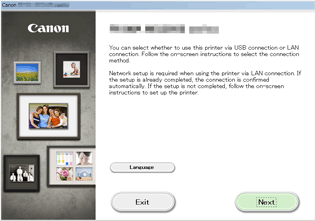Σύνδεση χωρίς χρήση σημείου πρόσβασης (Windows XP)
(Εμφανίζεται σε νέο παράθυρο)
-
Εάν το κουμπί (A) ΕΙΣΟΔΟΣ (HOME) στον εκτυπωτή είναι αναμμένο, αγγίξτε το κουμπί ΕΙΣΟΔΟΣ (HOME).
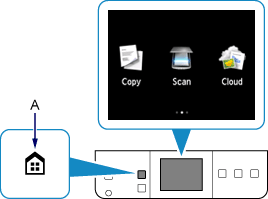
-
Μετακινήστε την οθόνη προς τα αριστερά ή προς τα δεξιά και πατήστε ελαφρά στην επιλογή Ρύθμιση (Setup).
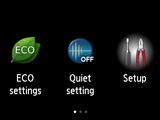
-
Μετακινήστε την οθόνη προς τα πάνω ή προς τα κάτω και πατήστε ελαφρά στην επιλογή Ρυθμίσεις συσκευής (Device settings).
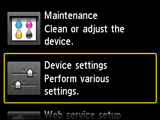
-
Πατήστε στην επιλογή Ρυθμίσεις LAN (LAN settings).
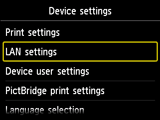
-
Πατήστε Αλλαγή LAN (Change LAN).
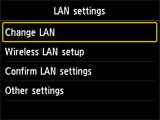
-
Πατήστε Λειτ. σημ. πρόσβ. ενεργή (Access point mode active).
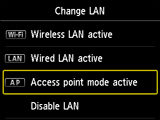
-
Ελέγξτε το SSID που εμφανίζεται στην οθόνη του εκτυπωτή.
-
Πατήστε Λεπτομέρειες (Details), ελέγξτε το πεδίο Κωδικός πρόσβασης (Password) (κλειδί δικτύου) και, στη συνέχεια, πατήστε OK.
Στα επόμενα βήματα θα χρησιμοποιήσετε το SSID και το πεδίο Κωδικός πρόσβασης (Password) (κλειδί δικτύου).
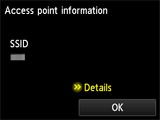

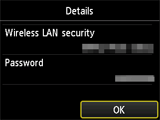
-
Πατήστε στο OK.
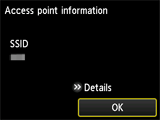
-
Κάντε δεξί κλικ στο εικονίδιο Σύνδεση ασύρματου δικτύου (Wireless Network Connection) στην περιοχή ειδοποιήσεων της γραμμής εργασιών του υπολογιστή και, στη συνέχεια, επιλέξτε Προβολή διαθέσιμων ασύρματων δικτύων (View Available Wireless Networks).
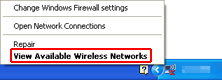
-
Επιλέξτε το όνομα δικτύου (SSID) που θέλετε να χρησιμοποιήσετε και, στη συνέχεια, κάντε κλικ στην επιλογή Σύνδεση (Connect).
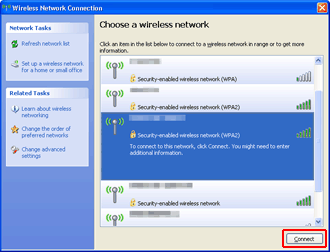
-
Συμπληρώστε το πεδίο Κωδικός πρόσβασης (Password) (Κλειδί δικτύου (Network key)) και, στη συνέχεια, κάντε κλικ στην επιλογή Σύνδεση (Connect).
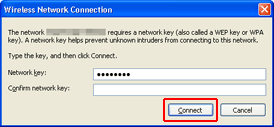
-
Μόλις η σύνδεση ολοκληρωθεί, κάντε κλικ στην επιλογή Προηγούμενο (Back) έως ότου εμφανιστεί η παρακάτω οθόνη.
Συνεχίστε με τη ρύθμιση.